
Meta tipprova tqabbad printer ġdid u f'xi każijiet oħra assoċjati ma 'materjali tal-istampar minn kompjuter, l-utent jista' jiltaqa 'ma' żball "Sottosistema tal-istampar lokali mhix imwettqa". Ejja nsibu x'inhu, u kif telimina din il-problema fuq PC bil-Windows 7.

Wara li terġa 'tibda l-kompjuters aħna studjat l-iżball għandu jisparixxi.
Metodu 2: "Maniġer tas-Servizz"
Tista 'tattiva s-servizz assoċjat biex telimina l-iżball deskritt minna permezz tal- "Maniġer tas-Servizz".
- Mur permezz tal- "Start" għall- "Control Panel". Kif tagħmel dan ġie spjegat fil-metodu 1. Sussegwentement, agħżel "Sistema u Sigurtà".
- Jiġu f '"amministrazzjoni".
- Fil-lista li tiftaħ, agħżel "servizzi".
- Il- "maniġer tas-servizz" huwa attivat. Hawn hu meħtieġ li tinstab l-element "maniġer tal-istampar". Għal tfittxija aktar mgħaġġla, ibni l-ismijiet kollha f'ordni alfabetiku billi tikklikkja fuq l-isem tal-kolonna "Isem". Jekk ma jkunx hemm valur fil-kolonna "status", allura dan ifisser li s-servizz huwa diżattivat. Biex tmexxiha, għamel darbtejn ikklikkja fuq l-isem tal-buttuna tax-xellug tal-maws.
- L-interface tal-proprjetajiet tas-servizz huwa mnedija. Fil- "tip Istartjar" żona mil-lista ppreżentata, agħżel "awtomatikament". Ikklikkja "Applika" u "OK".
- Jirritornaw lejn il- "dispatcher", jerġgħu jagħżlu l-isem tal-istess oġġett u kklikkja "Run".
- Isseħħ il-proċedura ta 'attivazzjoni tas-servizz.
- Wara li tlestiha, l-isem "Stampa Manager" għandu joqgħod l-istatus "Xogħlijiet".
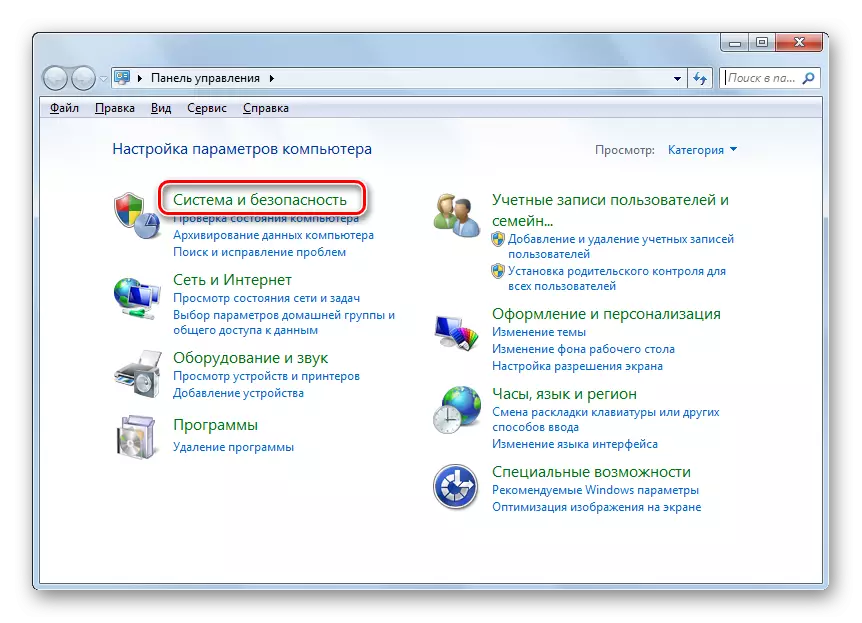
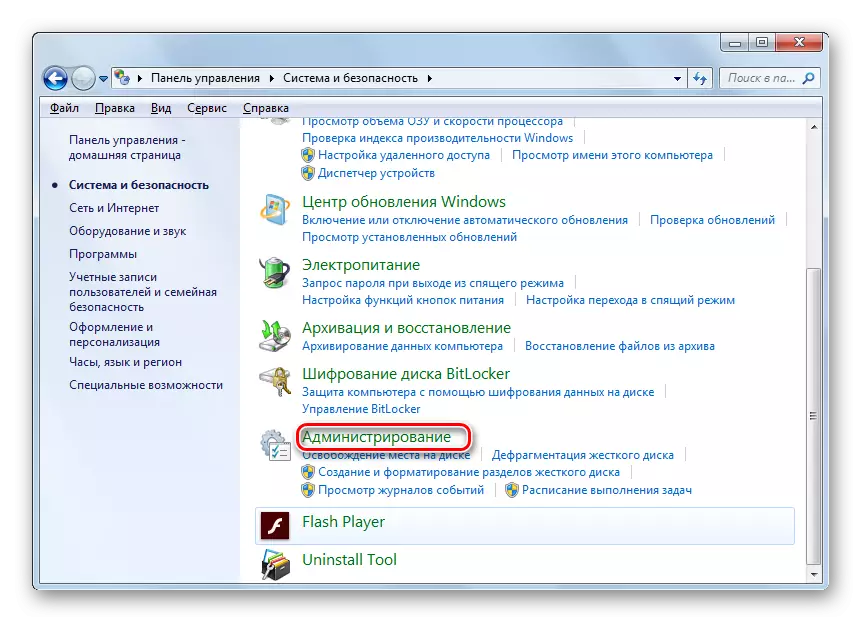
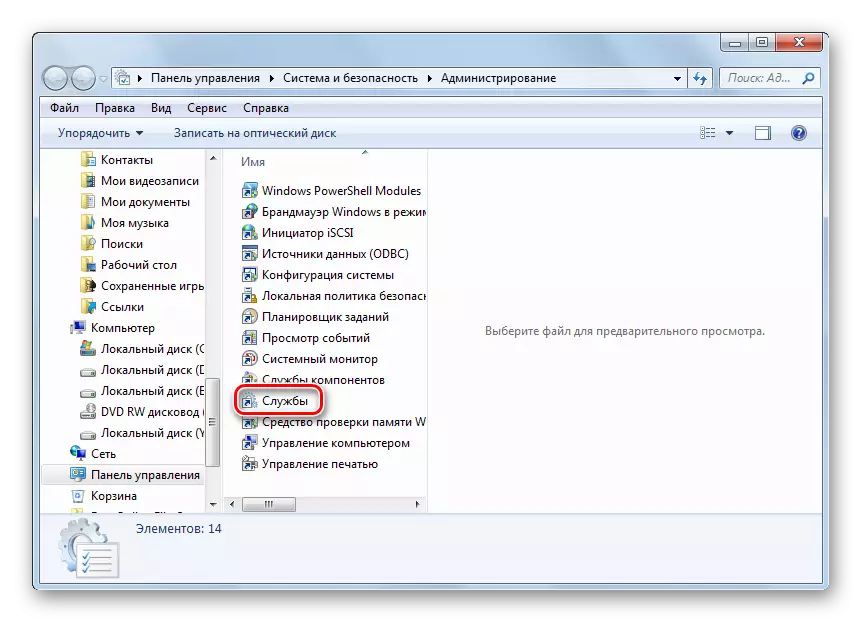
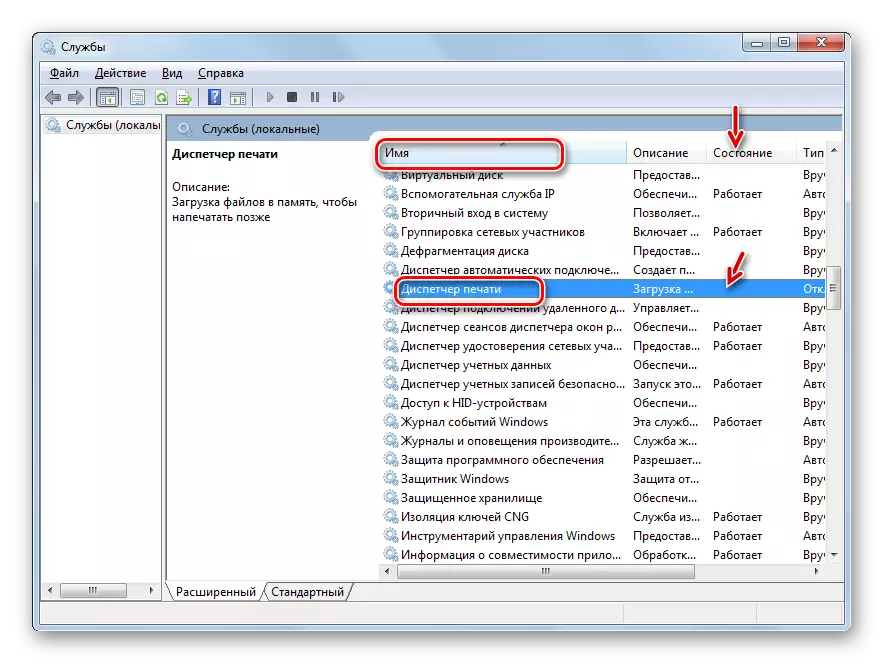
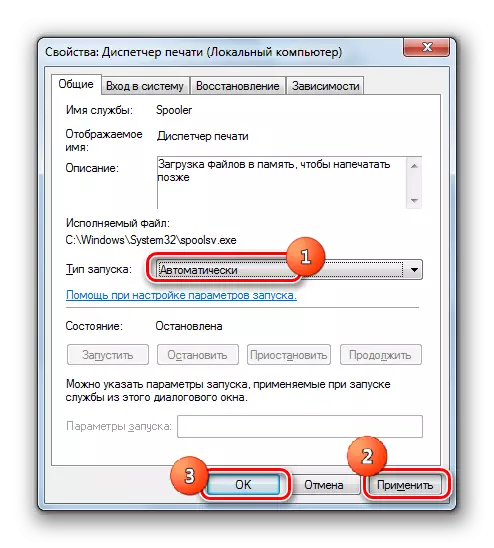
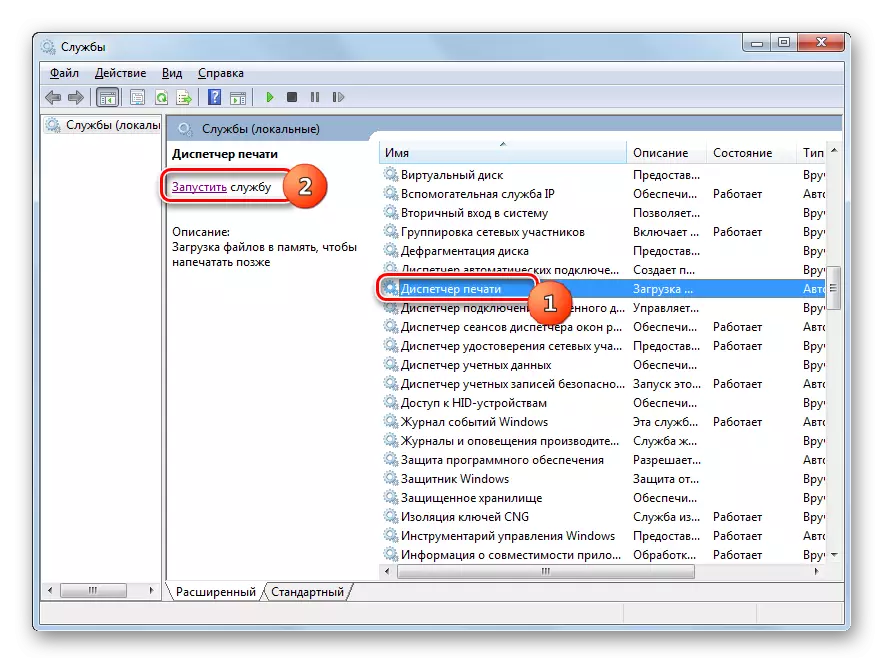

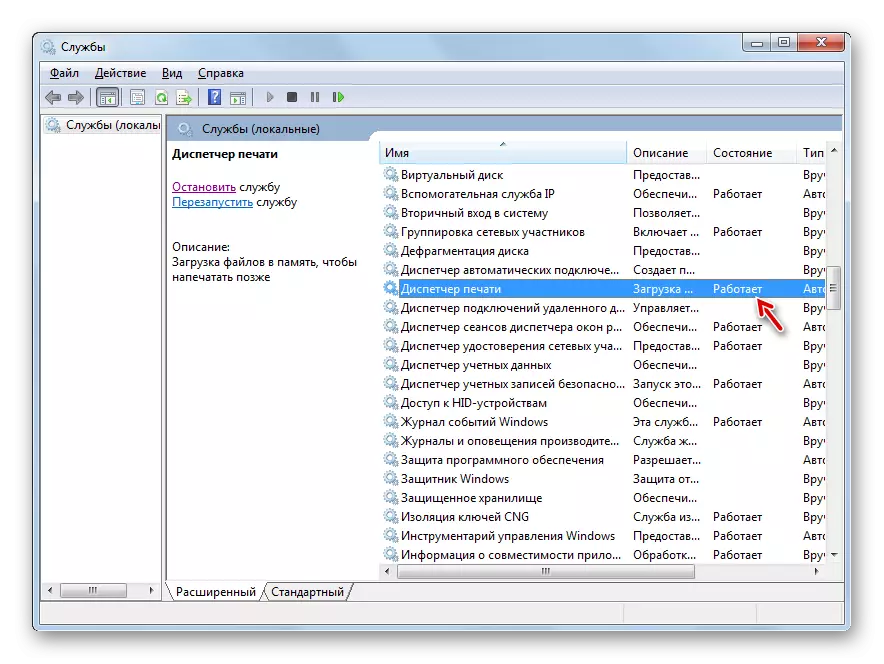
Issa l-iżball li nistudjaw għandhom jisparixxu u m'għadhomx jintwerew meta jippruvaw jgħaqqdu printer ġdid.
Metodu 3: Restore Fajls tas-Sistema
L-iżball li nistudjaw jistgħu wkoll ikunu konsegwenza tal-ksur tal-istruttura tal-fajl tas-sistema. Biex teskludi din iċ-ċans jew, għall-kuntrarju, tikkoreġi s-sitwazzjoni, għandek tiċċekkja l-kompjuter għall-utilità "SFC" bil-proċedura ta 'rkupru sussegwenti ta' l-elementi OS jekk meħtieġ.
- Ikklikkja "Start" u Idħol "Il-Programmi kollha".
- Ċaqlaq għall-folder "Standard".
- Qiegħed "linja tal-kmand". Ikklikkja fuq dan l-element bil-buttuna tal-maws. Ikklikkja "Mexxi mill-Amministratur."
- Attivat "linja tal-kmand". Agħmel din l-espressjoni fiha:
SFC / Scannow.
Ikklikkja Enter.
- Il-proċedura għall-kontroll tas-sistema għall-integrità tal-fajls tagħha se tibda. Dan il-proċess jieħu ċertu żmien, għalhekk ipprepara biex tistenna. Fl-istess ħin, fl-ebda każ, ma tagħlaq il- "linja tal-kmand", imma jekk meħtieġ, tista 'tneħħiha fuq il- "taskbar". Jekk xi inkonsistenzi jinstabu fl-istruttura OS, huma immedjatament jiġu kkoreġuti.
- Madankollu, għażla hija possibbli meta fil-preżenza ta 'żbalji misjuba fil-fajls, il-problema ma tkunx tista' telimina minnufih. Imbagħad għandek tirrepeti l-iskan tal-utilità "SFC" f '"Mode Safe".
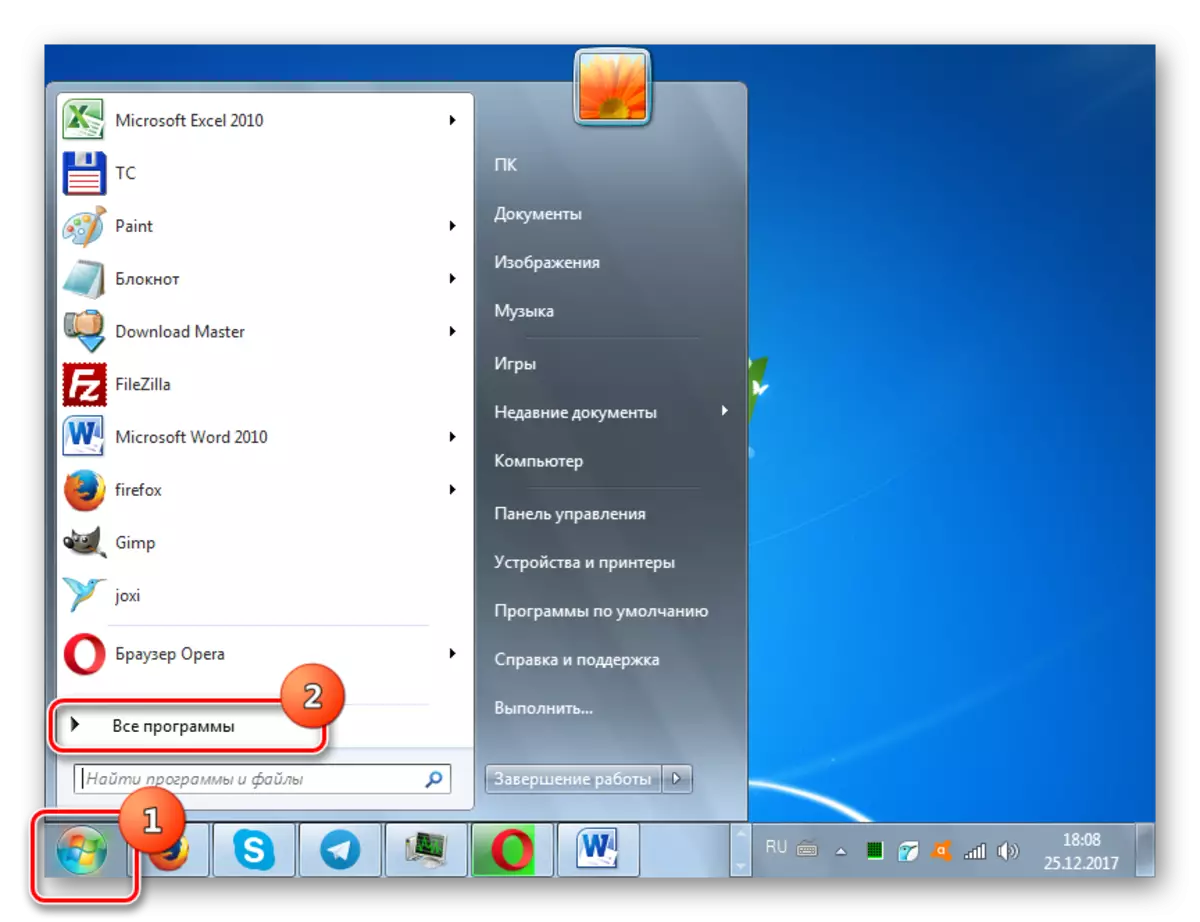
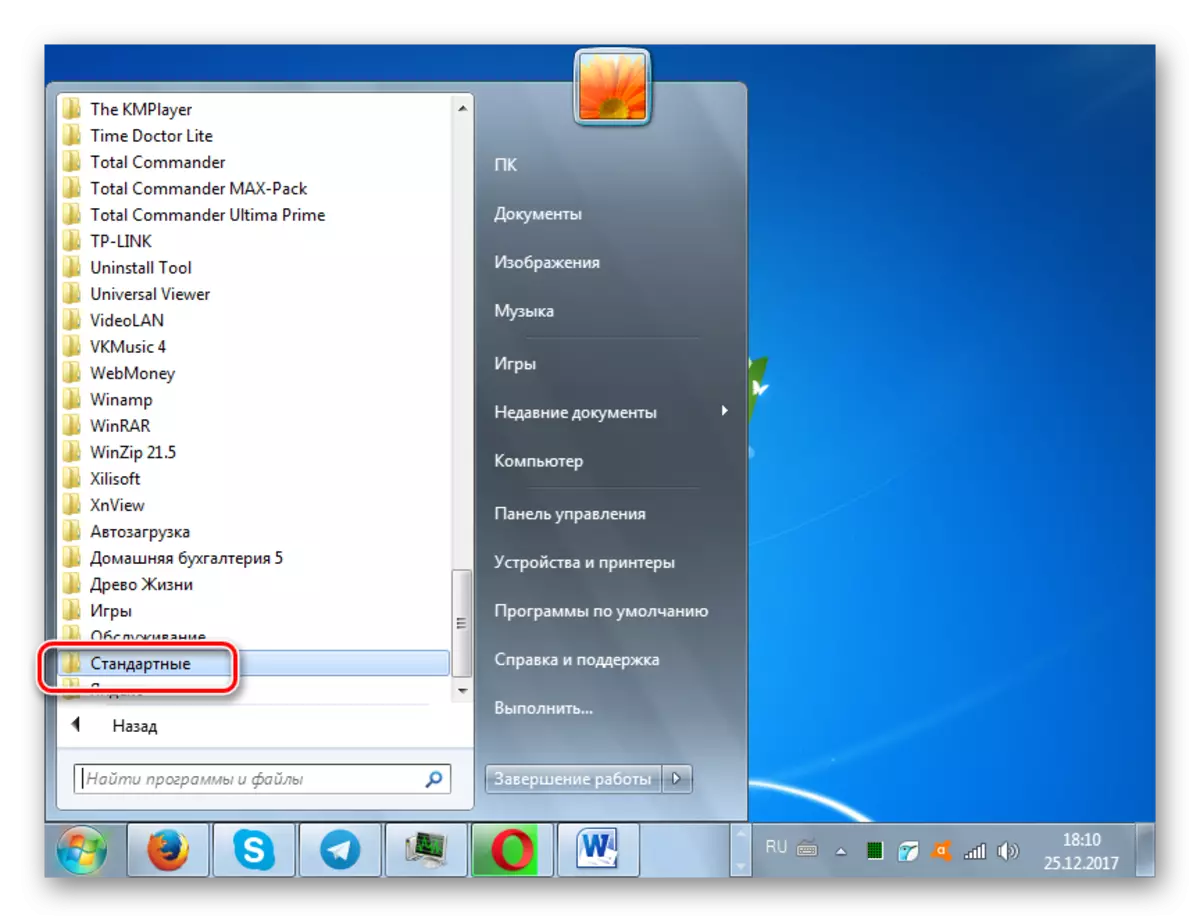
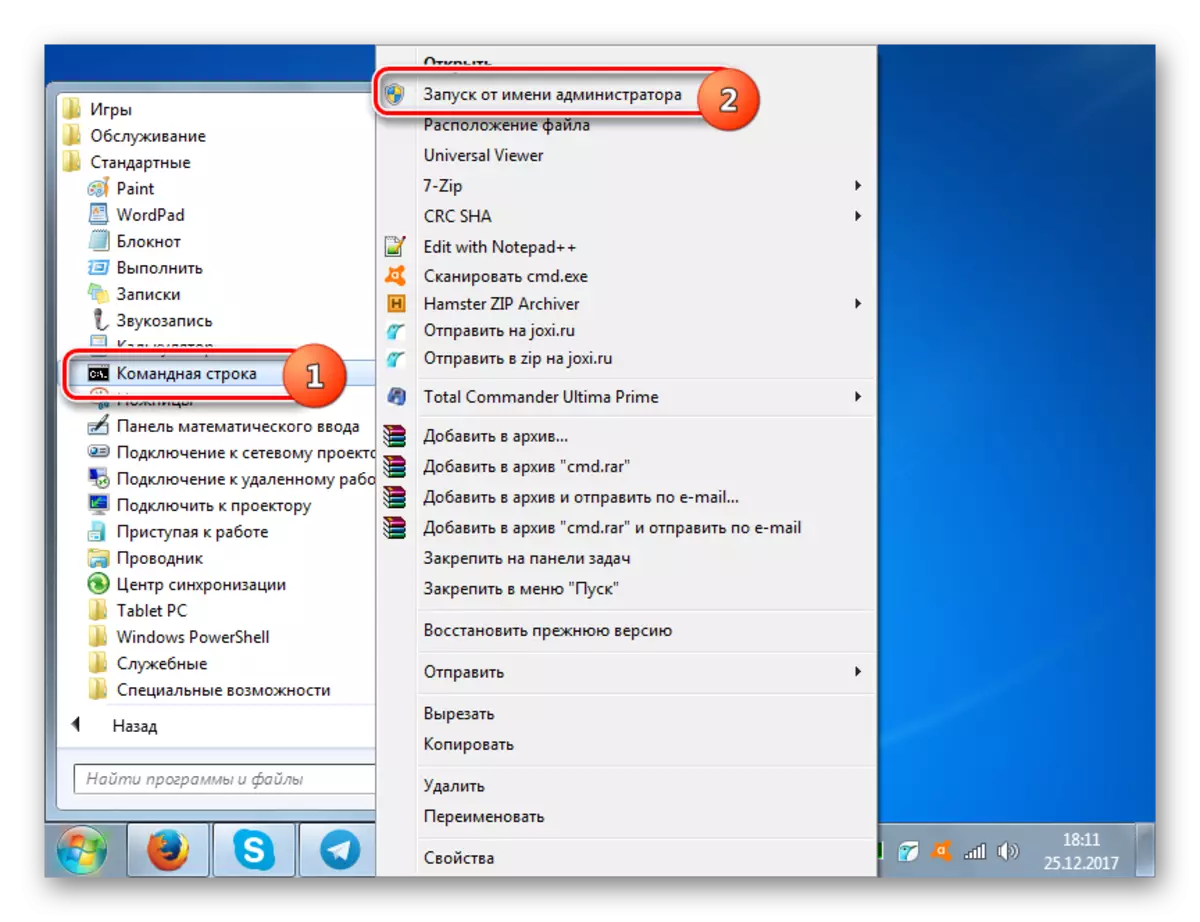
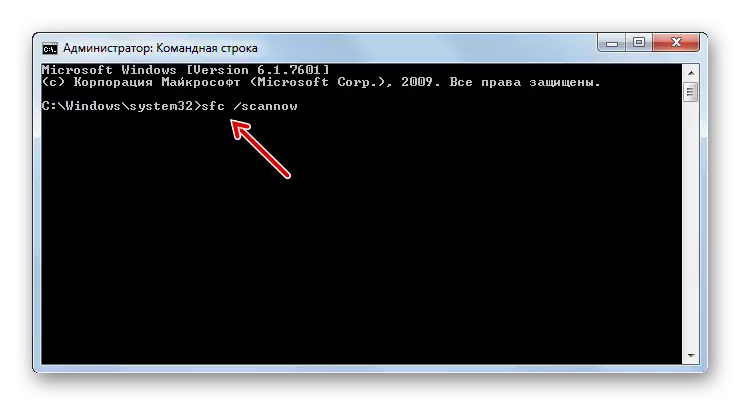

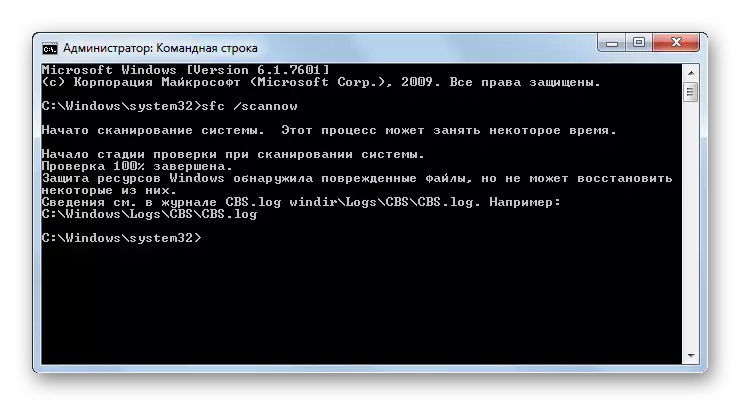
Lezzjoni: Skannjar tal-integrità tal-istruttura tal-fajl tas-sistema fil-Windows 7
Metodu 4: Kontroll tal-Infezzjoni Virali
Waħda mill-kawżi tal-għeruq tad-dehra tal-problema li qed tiġi studjata tista 'tkun infezzjoni virali tal-kompjuter. Ma 'suspetti bħal dawn, huwa meħtieġ li tivverifika l-PC wieħed mill-utilitajiet antivirus. Huwa meħtieġ li tagħmel dan minn kompjuter ieħor, bil-livecd / USB jew tmur għall-PC tiegħek f '"Modalità Sikura."
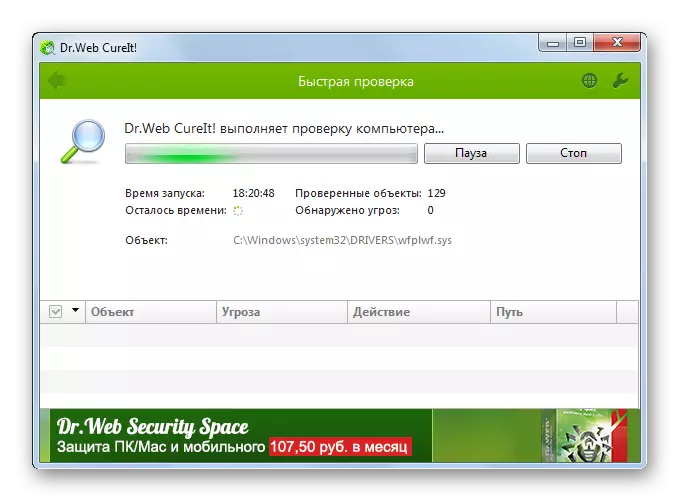
Meta tinstab l-utilità, l-infezzjoni tal-kompjuter hija żvelata skond ir-rakkomandazzjonijiet li tagħti. Iżda anke wara li twettaq il-proċedura tat-trattament, il-probabbiltà li l-kodiċi malizzjuż irnexxielu jibdel is-settings tas-sistema, sabiex jelimina l-iżball tas-subsistema tal-istampar lokali, ikun meħtieġ li l-PC jiġi rikonfikut għall-algoritmi deskritti fil-metodi preċedenti.
Lezzjoni: Kontroll tal-PC għall-viruses mingħajr ma tinstalla antivirus
Kif tistgħu taraw, fil-Windows 7 hemm diversi modi biex tiġi eliminata l-iżball "Is-subsistema tal-istampar lokali mhix imwettqa". Iżda mhumiex daqshekk meta mqabbla ma 'l-għażliet biex isolvu problemi oħra bil-kompjuter. Għalhekk, mhux se jkun diffiċli ħafna li tiġi eliminata t-tort jekk meħtieġ, ipprova dawn il-metodi kollha. Iżda, fi kwalunkwe każ, nirrakkomandaw li tiċċekkja l-PC għall-viruses.
